Trainz有很多脚本来完善机车插件的真实性,其中目前在中国比较广泛流行的就是车辆分离灯自控脚本。在这我们团队就决定给广大开发者和玩家提供该脚本的安装方法。
首先添加这种脚本你需要知道以下几点。
1:你需要学会基本的3ds Max
2:你需要在模型上添加
I端: a.arr0(车辆右边红灯) a.arw0(车辆右边白灯) a.alr0(车辆左边红灯) a.arw0(车辆左边白灯)
II端:a.brr0(车辆右边红灯) a.brw0(车辆右边白灯) a.alr0(车辆左边红灯) a.brw0(车辆左边白灯)
3:你需要学会使用IM Editor(此方法适用于在已发布的机车上修改)
方法1:
首先我们得打开3ds Max,并打开机车模型文件,如图所示

找到模型车辆灯光处并在3ds Max右边工具栏找到点

点击点之后在视图内任意点击一个地方会出现一个点,将改坐标点命名为a.arr0

之后点击3ds Max上方工具栏的移动功能对改坐标点进行调整至车辆灯光的中心处

这儿给大家支个招如何一步到位移动y轴,首先点击机车模型然后鼠标右键进入可编辑网格,并在3ds Max工具栏右边点击“点”

找到与车灯平行的一个点并复制y轴坐标
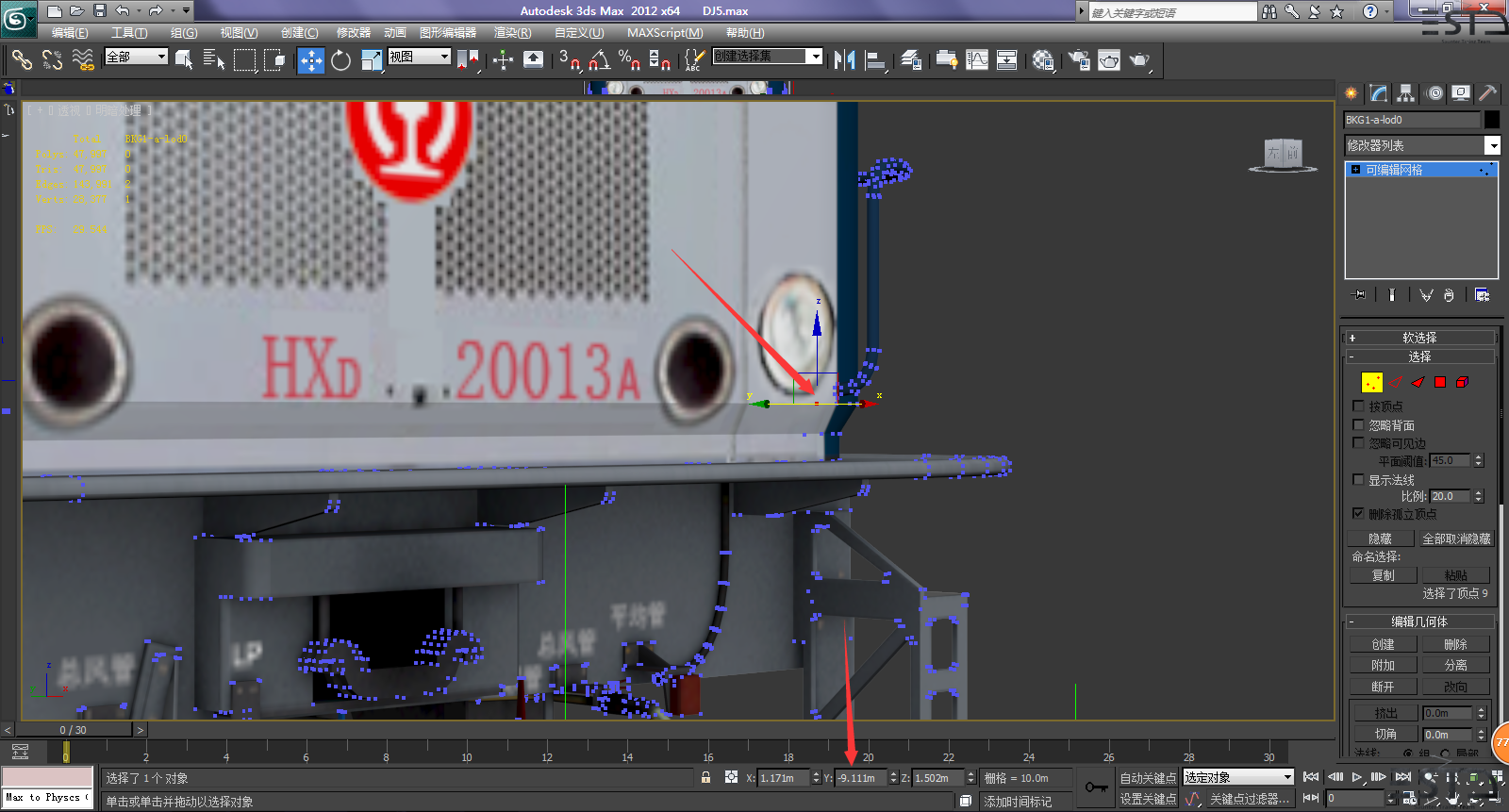
之后点击添加的坐标点并在3ds Max下方y轴出粘贴刚复制的y轴坐标并在小数点后第三位+1(若y轴完全相同将会出现面重合的问题)例如该坐标点为-9.111那么就要改成-9.112

之后进入正视图窗口对x轴和z轴进行调整

点击坐标点后将其移动至红灯出即可

之后点击该坐标点鼠标右键克隆出现一个克隆选项的窗口,将名称命名为a.alr0及为左红灯并确定(在这我是以驾驶室的视角对车辆进行坐标点添加,请勿认为弄反了。)


之后在3ds Max下方x轴右边的对话框内的数值改为负数如现在为-0.779m那将前面的符号删除变成0.779并确定即可

之后以此类推将坐标点进行克隆命名a.alw0 a.arw0 并调整坐标到辅照灯的中心处即可


之后将模型导入游戏,在这机车导入游戏教程建议看一下Trainz简易车辆制作全过程教程
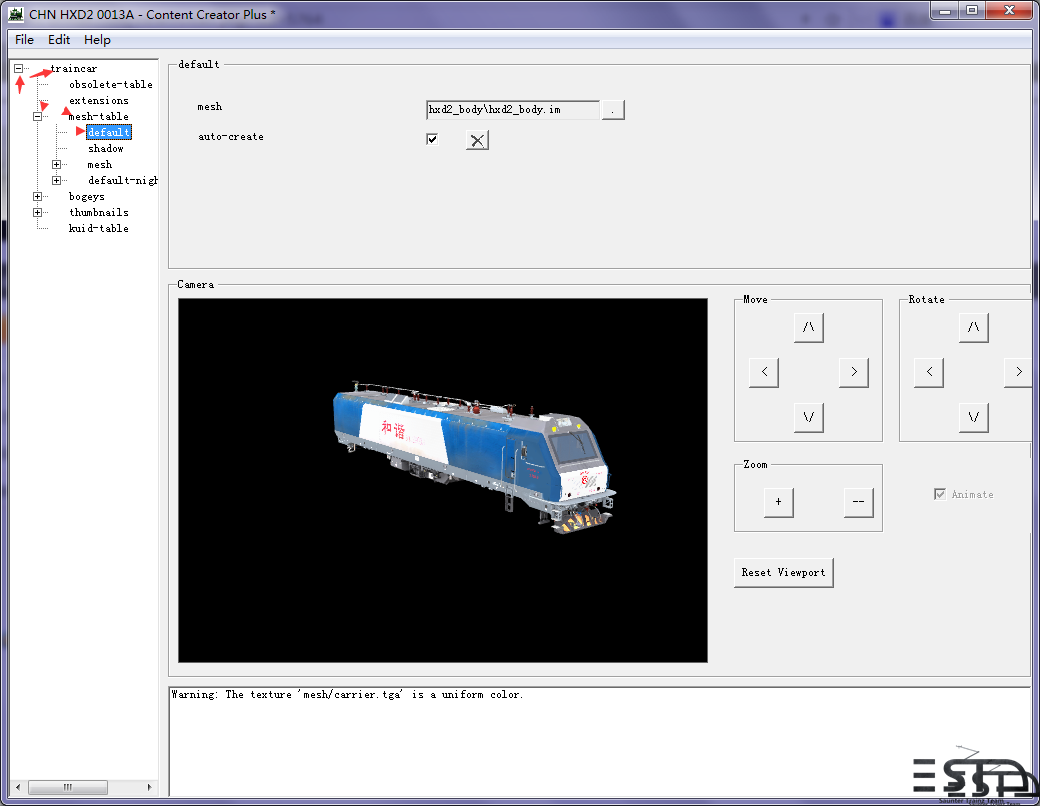
找到default车体文件后鼠标右键default点击Add Effects出现一个新窗口
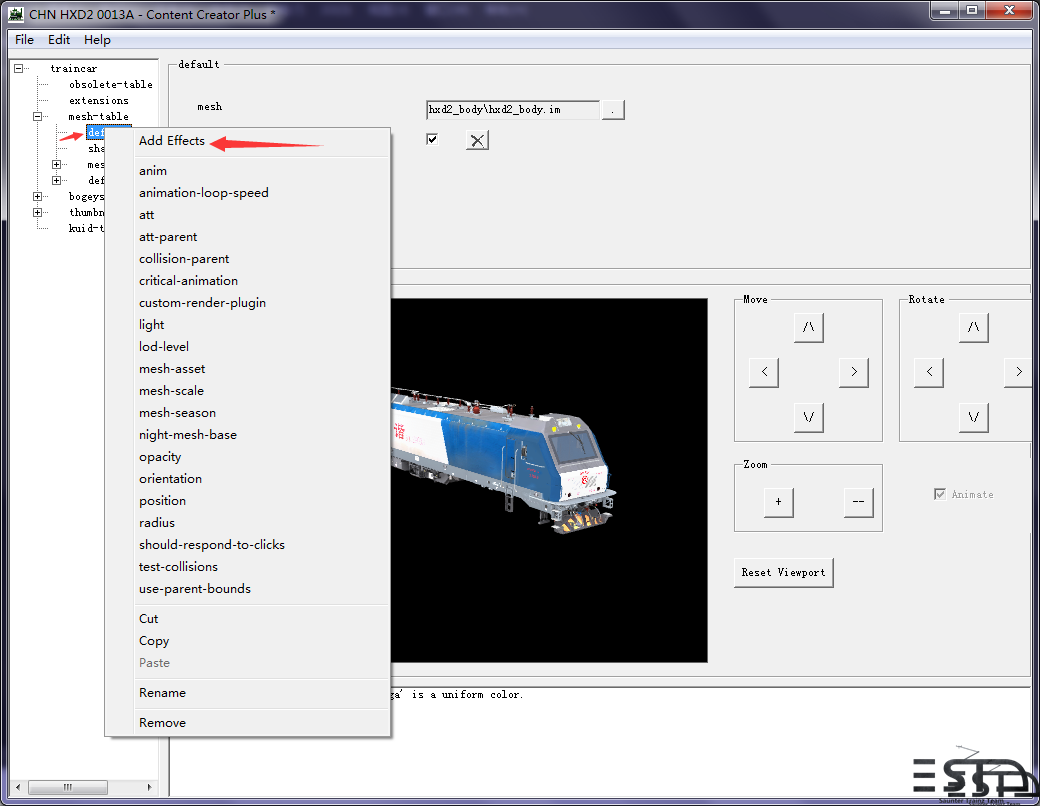
之后点击effects右键Add an chment effects出现新的对话窗口命名为alw0 alr0 arw0 arr0
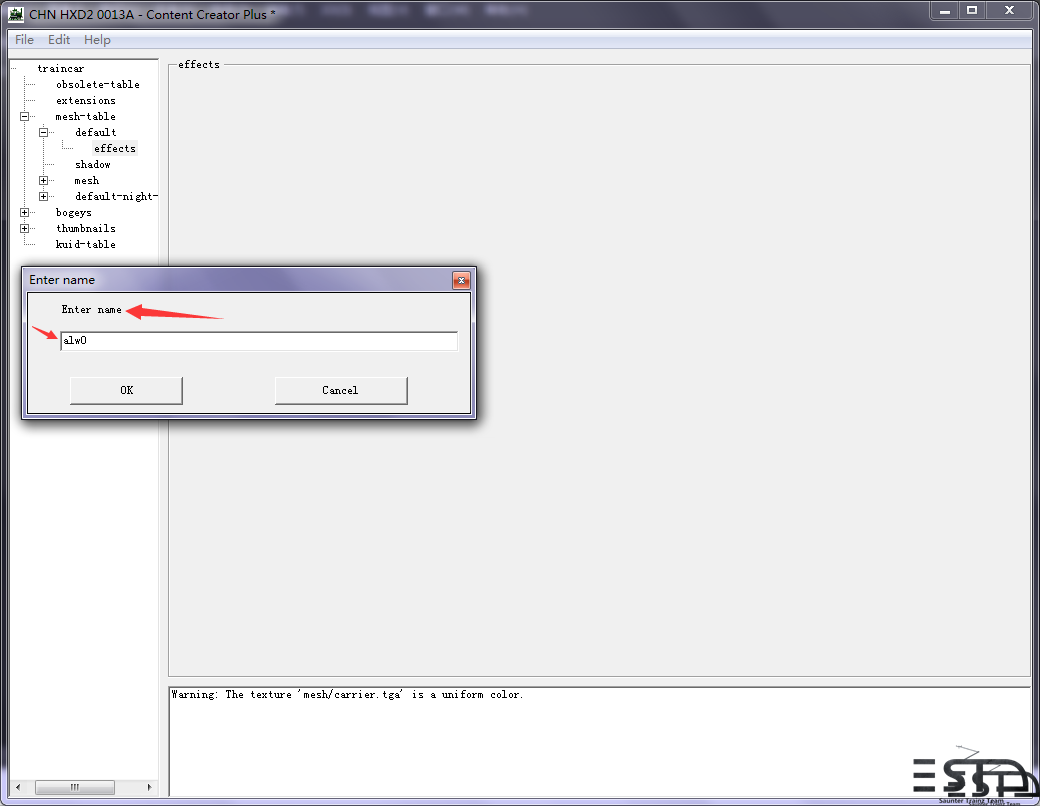
点击OK之后出现一个新的窗口,点击进入并在att的右边窗口内输入对应的坐标点例如alw0内就输入a.alw0 , alr0内就输入a.alr0
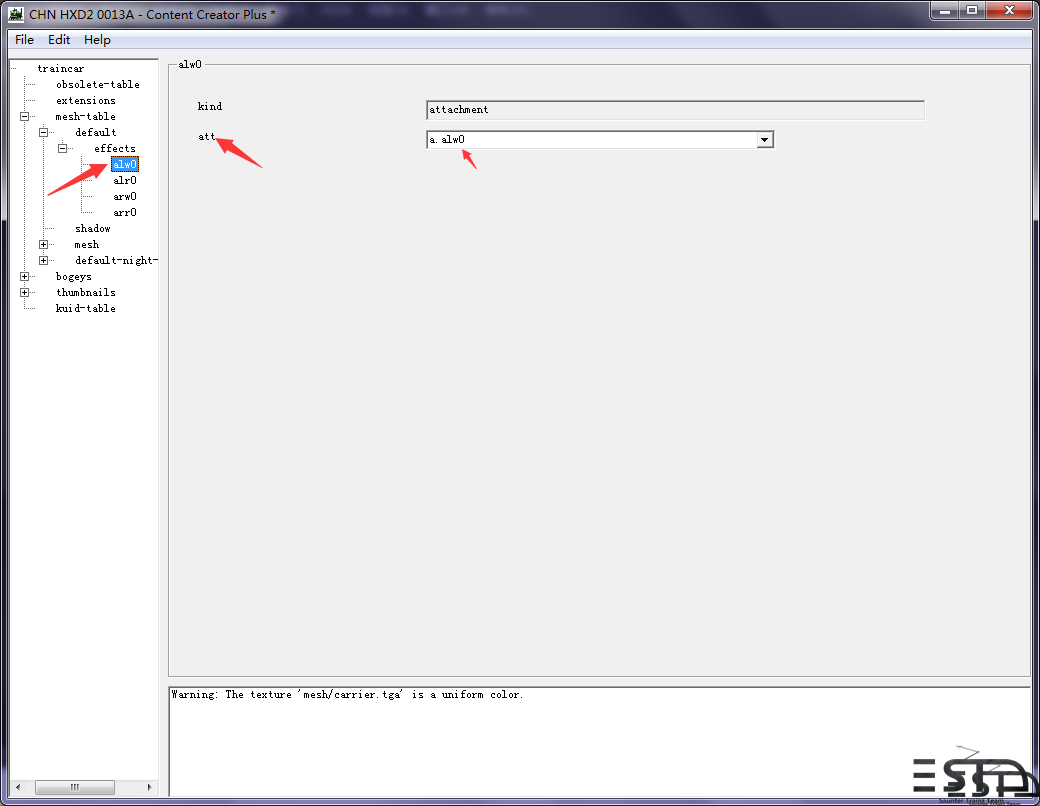
之后进入ccp最下面kuid-table处添加四个kuid分别为
white(辅照灯) red(红尾灯) sa3-coupled(脚本) sa3-uncoupled(脚本)均为必须添加
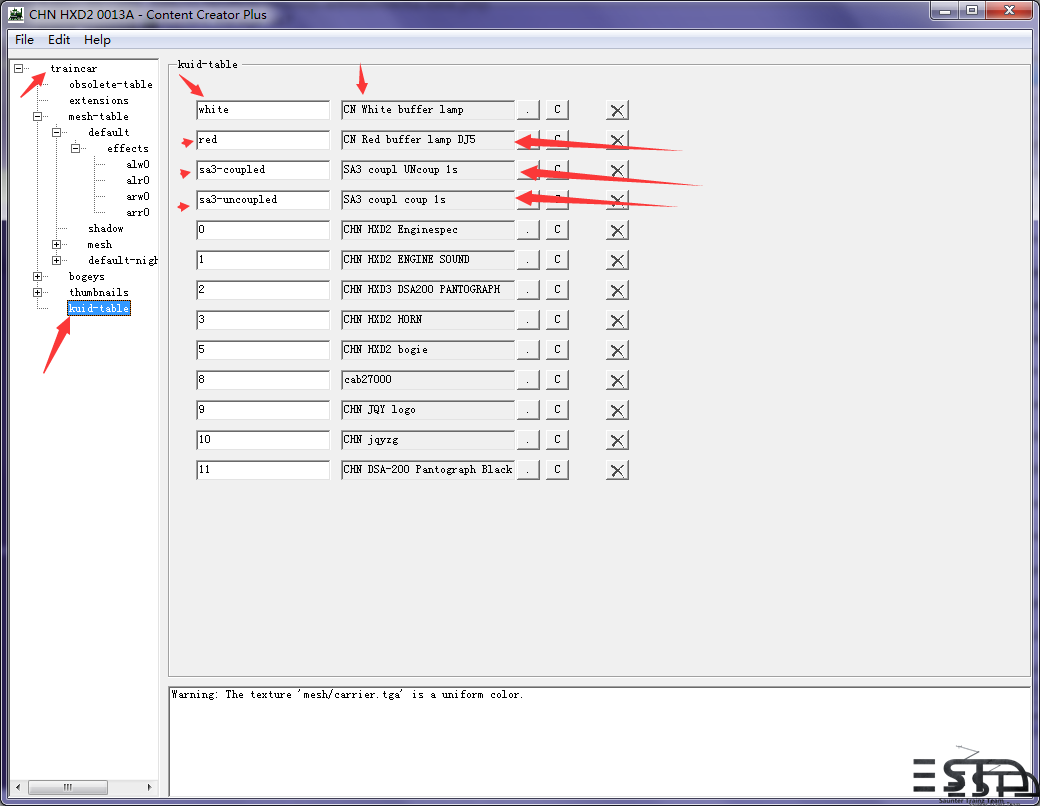
之后在ccp左上角点击File-save保存并在下图红框内没有出现错误及为安装成功
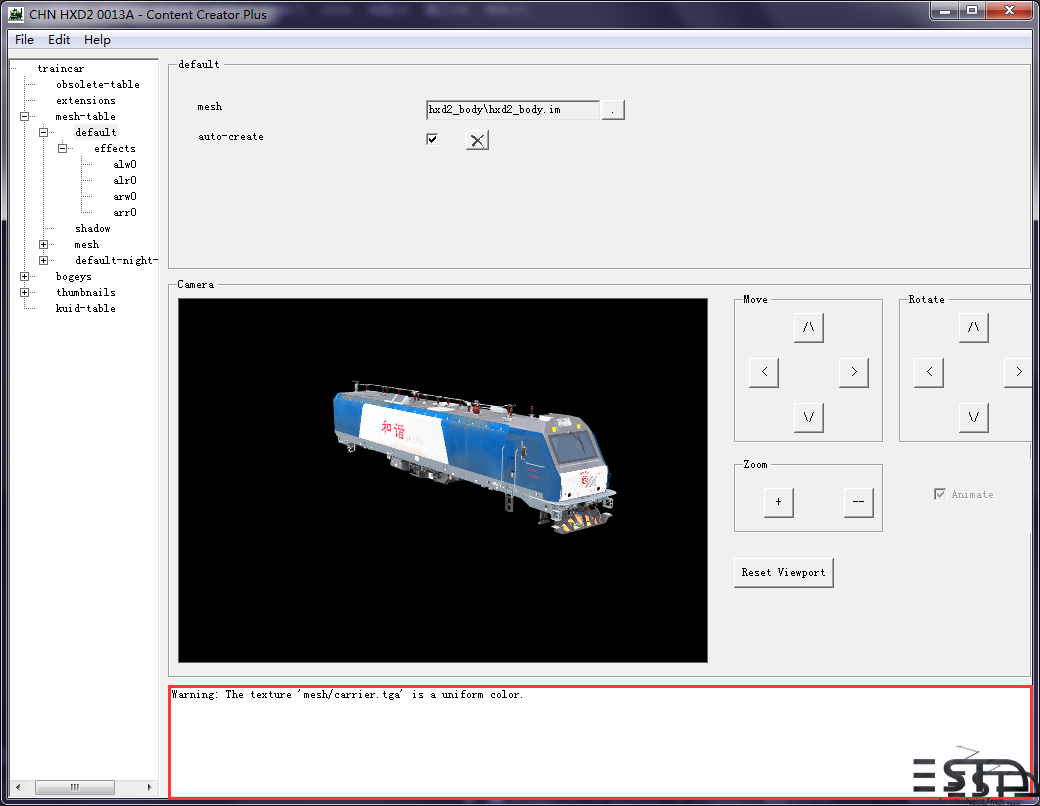
回到Content重新导入该插件即可进入游戏使用。
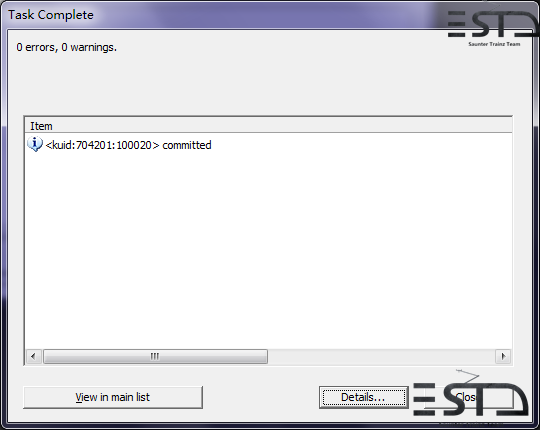
在这给大家提供一份config设置参数以便参考。
下图为参考图:


教程策划:HXD3C-0171
若有疑问可发送邮件询问我
E-Mail:1140746032@qq.com
祝您玩的愉快!
Saunter Trainz出品,未经许可请勿转载。